Hjälptexter i Excel kan bidra till att öka användarvänligheten i dina arbetsblad. Du kan använda dem för att göra inmatningar i celler enklare och tydligare, särskilt för nybörjare eller nya medarbetare som inte är bekanta med formulären ännu. I den här guiden kommer du att lära dig hur du ställer in hjälptexter för specifika celler i Excel och vilka möjligheter datakontrollen ger dig.
Viktigaste insikter
- Hjälptexter underlättar inmatning i celler.
- Datakontrollen tillåter en begränsning av användargränssnittet.
- Felmeddelanden kan visas om ogiltiga inmatningar utförs.
Ställa in hjälptexter
Börja med att öppna årsboken där du vill implementera hjälptexterna. Markera cellen eller raden för vilken du vill skapa en hjälptext.
Gå sedan till menyn "Data" och välj alternativet "Datakontroll". I den här menyn kan du göra olika inställningar för att styra inmatningarna i den valda cellen.
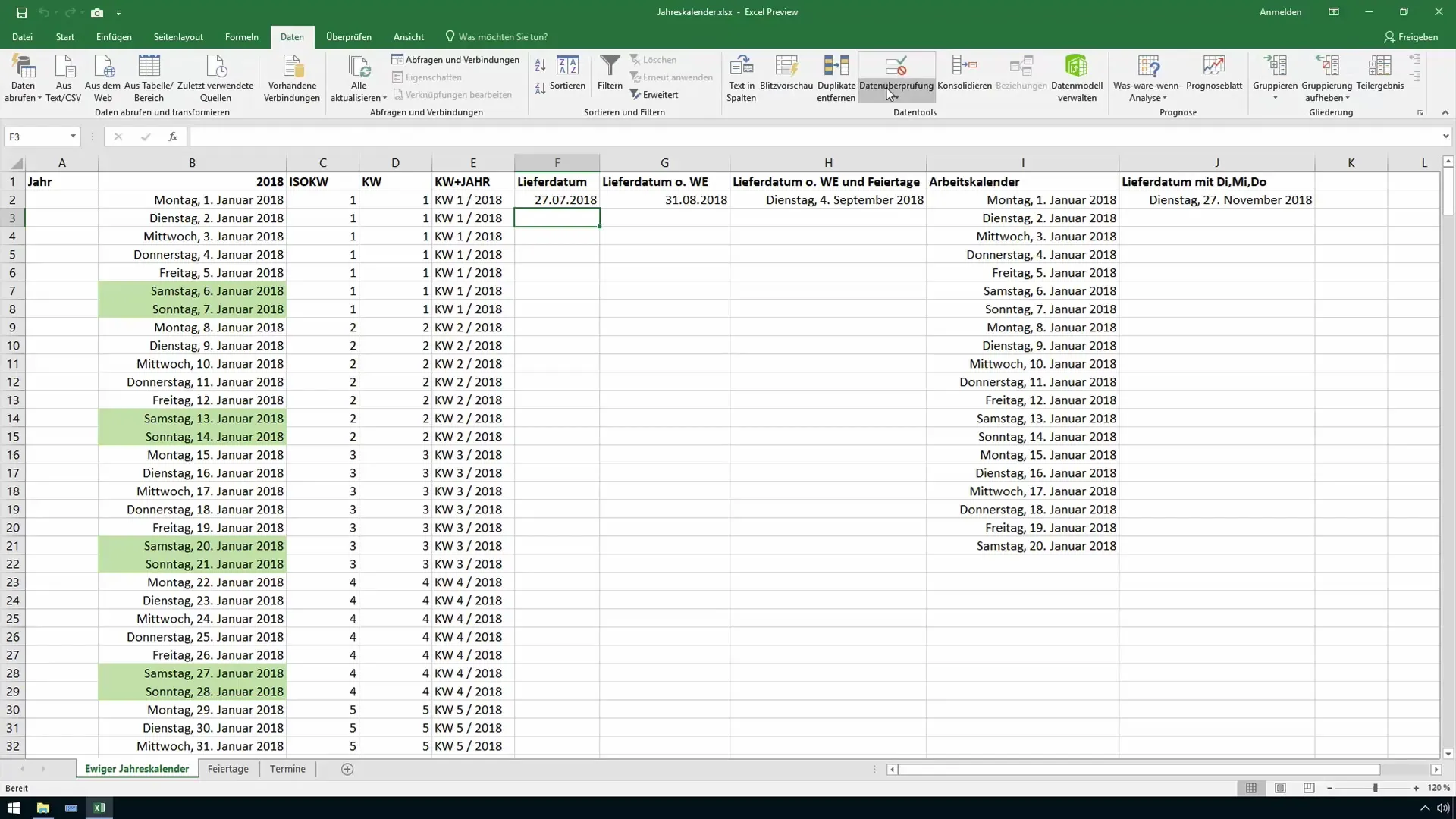
Nu kan du definiera en inmatningsprompt. Det är texten som visas när någon väljer cellen. Till exempel kan du formulera följande instruktion: "Här kommer leveransdatumet för kunden, som maximalt får vara 90 dagar in i framtiden".
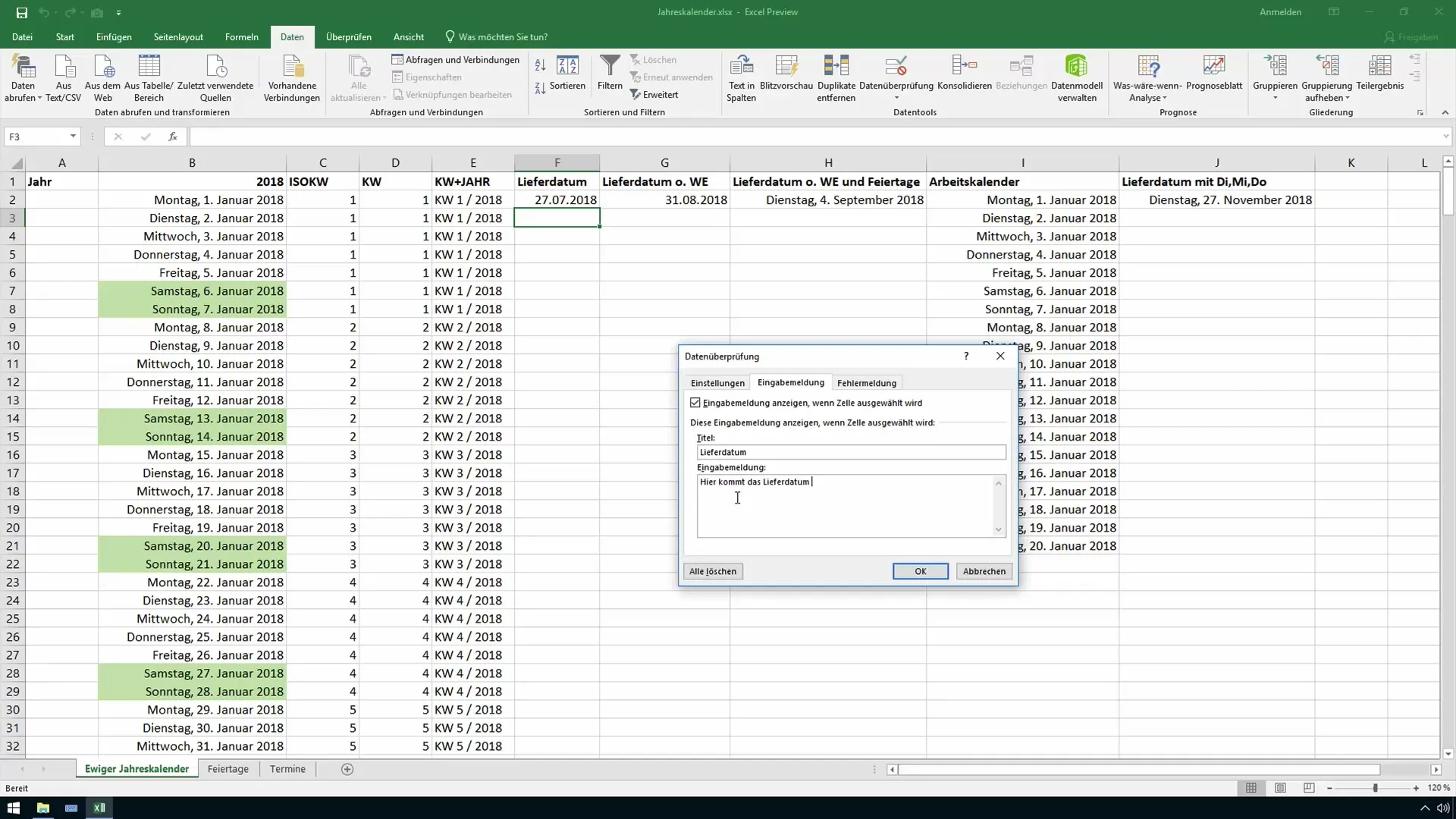
När du har skapat inmatningsprompten, bekräfta dina inställningar för att spara dem.
Validera inmatningar
För att säkerställa att endast giltiga data matas in i cellen måste du ställa in reglerna för inmatningsvalidering. Gå till datakontrollen igen och välj inställningen "Tillåta". Här kan du bestämma inmatningskriterierna. Välj "Datum" om du vill tillåta endast datumangivelser.
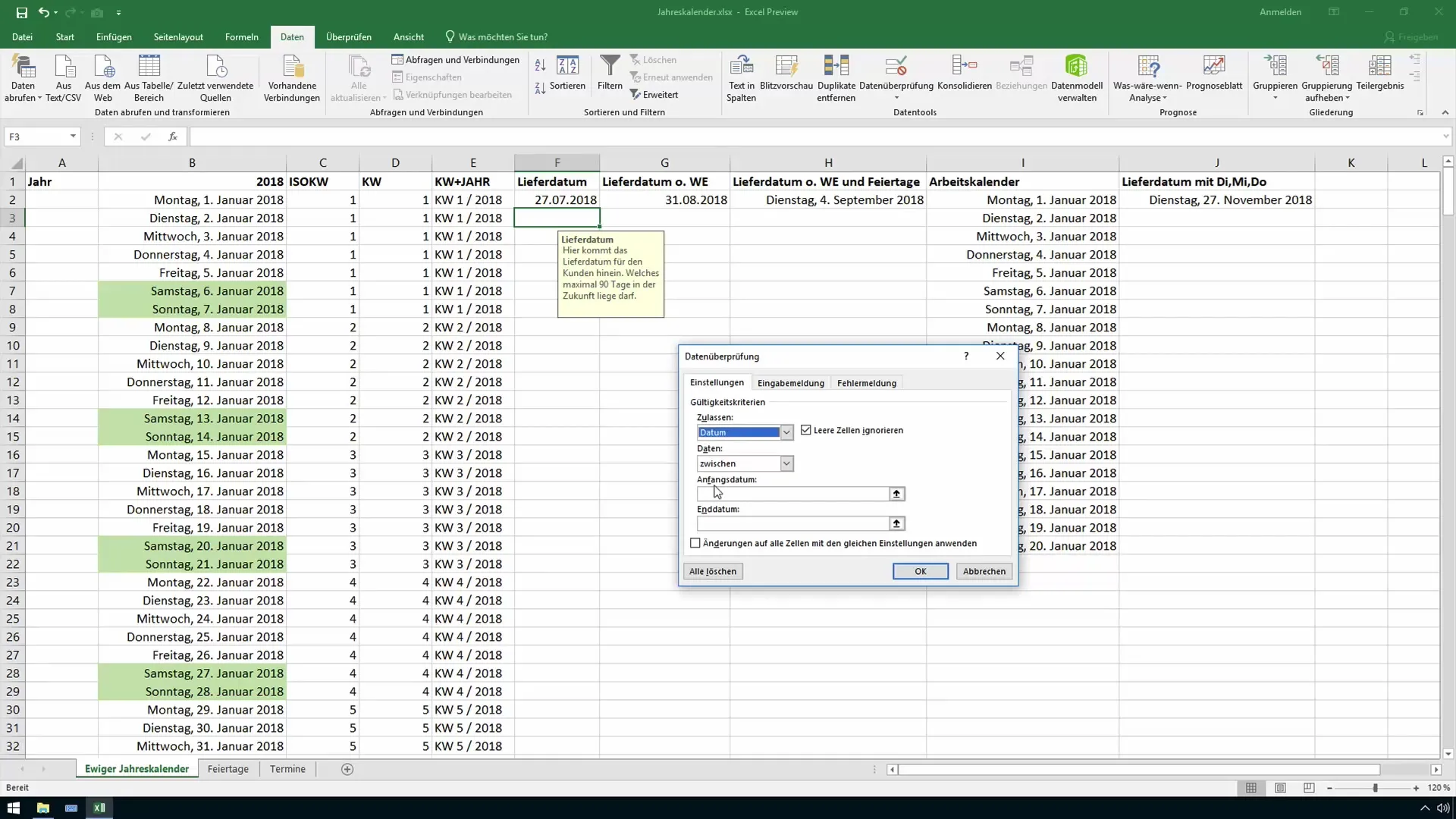
En annan steg är att definiera den tillåtna tidsramen. Du kan säga att startdatumet är "idag" och att slutdatumet är satt till maximalt 90 dagar in i framtiden. Detta ger dig flexibilitet att tillåta inmatningar inom detta tidsintervall.
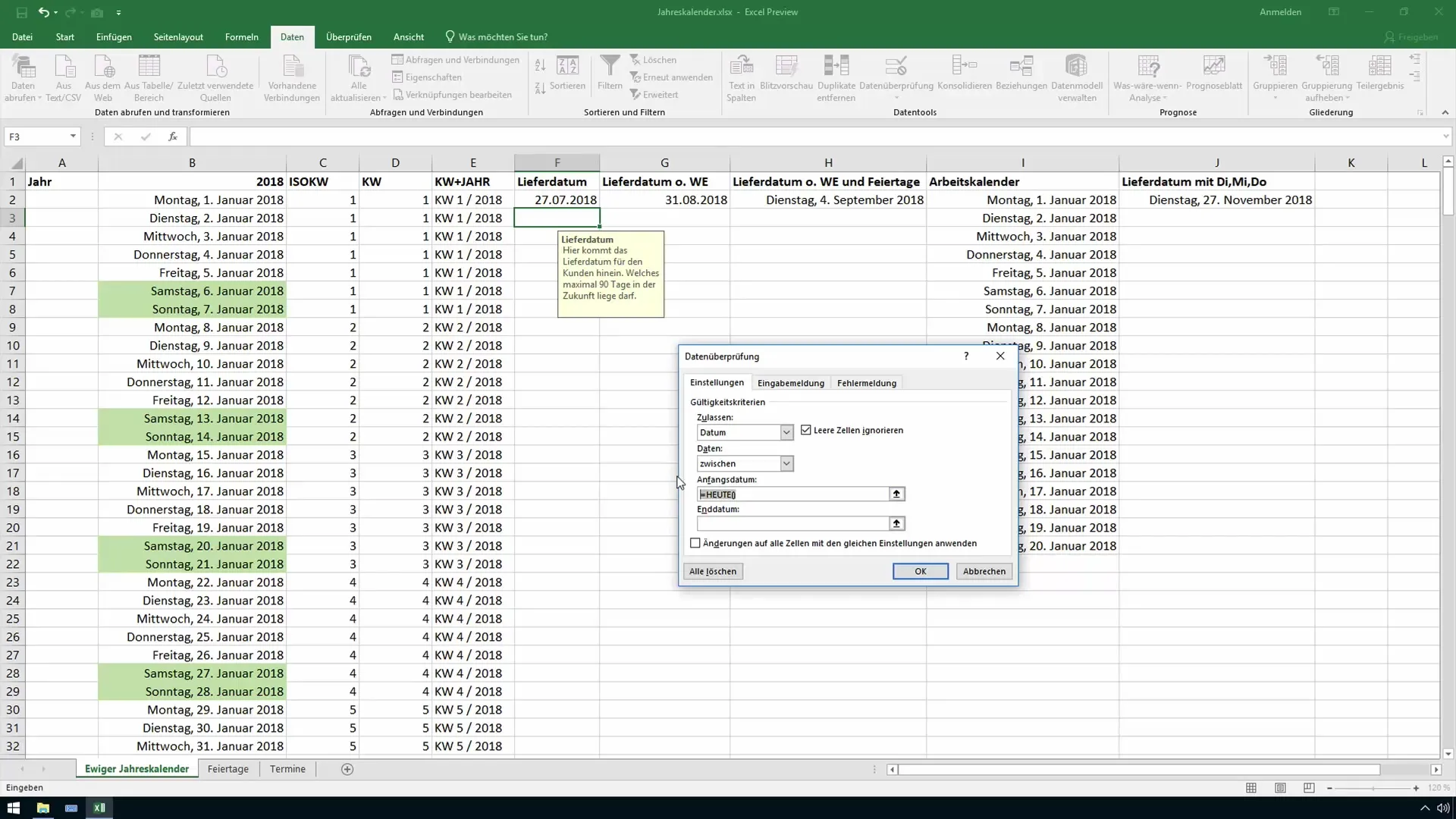
Valfritt kan du även konfigurera felmeddelanden. Här kan du välja om en "Stoppa"-avisering, en "Varning" eller en "Information" ska visas vid ogiltiga inmatningar. En "Stoppa"-avisering förhindrar felaktiga data från att sparas och kräver en korrekt inmatning.
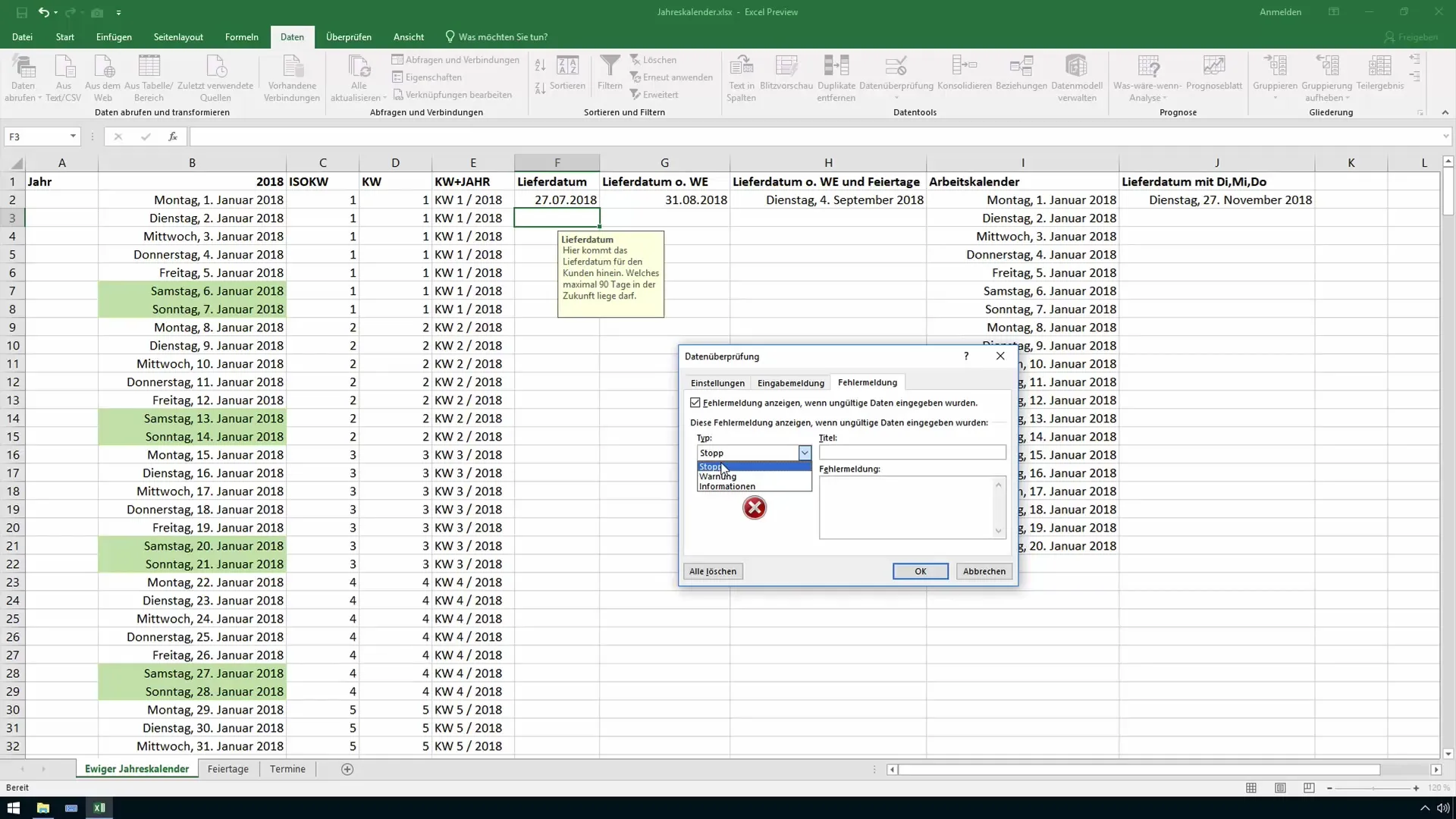
Felmeddelanden och deras hantering
Efter att du har ställt in inmatningsvalidering och eventuella konfigurerade felmeddelanden, testa inmatningarna. Ange medvetet ett ogiltigt datum som inte uppfyller de angivna kriterierna för att testa felmeddelandet.
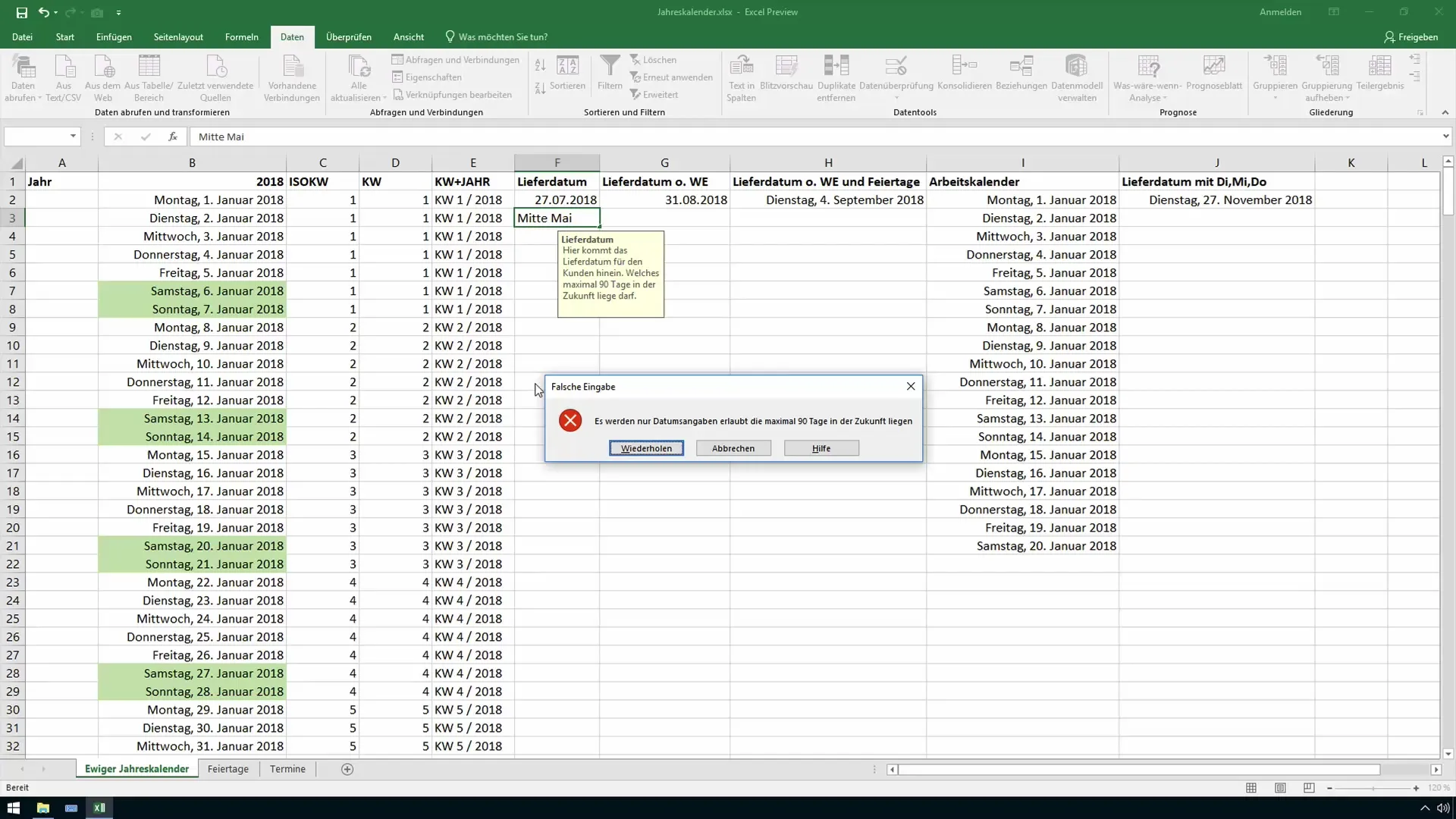
Om inmatningen inte uppfyller kriterierna visas ett felmeddelande som önskat. Vid fel kan du informera användaren om att endast datumangivelser som är maximalt 90 dagar in i framtiden är tillåtna.
Låt användaren göra ett nytt försök. Ange ett korrekt datum och se till att hjälptexterna och inmatningarna är giltiga.
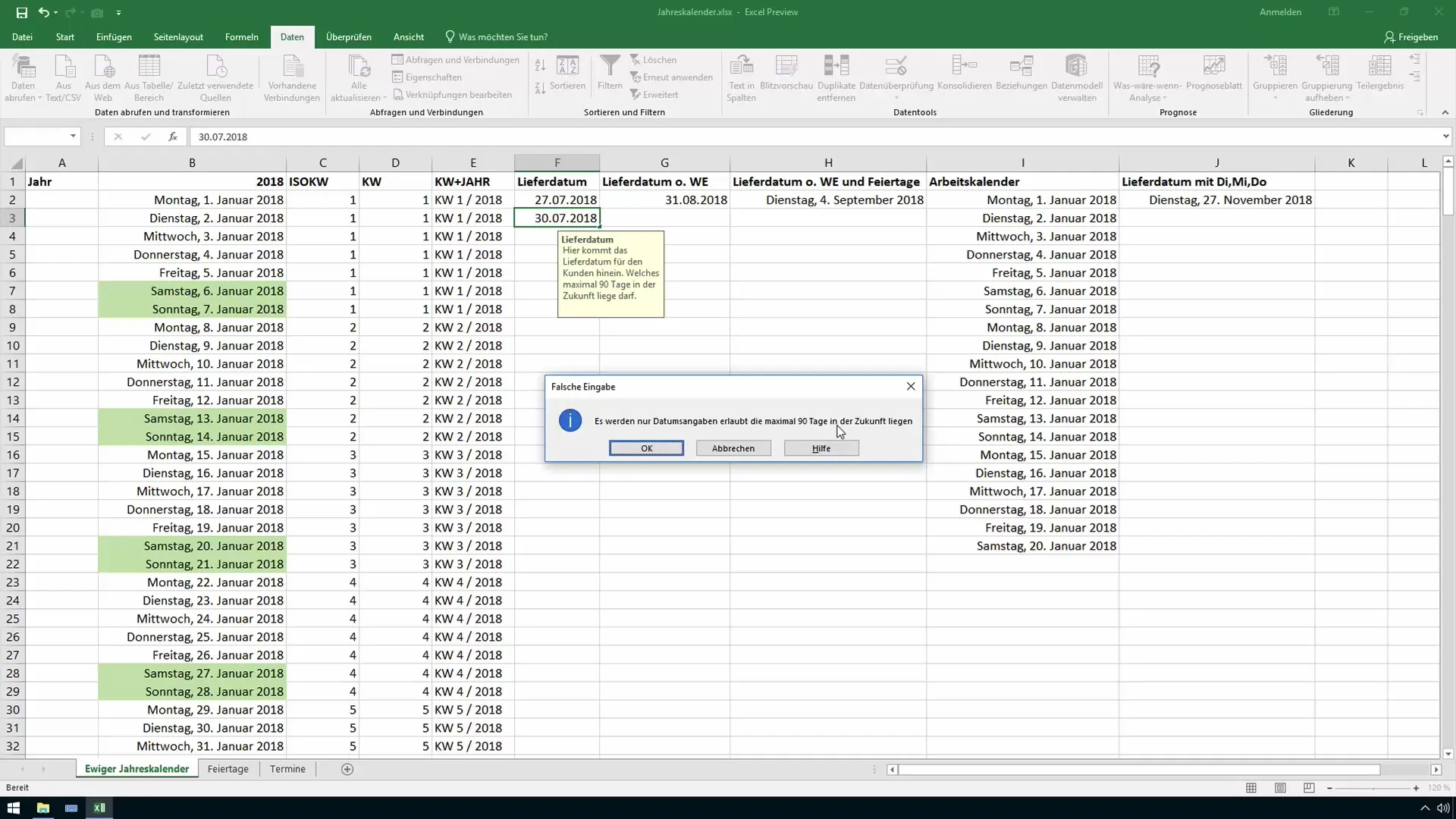
Anpassa inställningar och ångra åtgärder
Om du vill anpassa eller ta bort inmatningsbegränsningar eller hjälptexter kan du när som helst öppna datakontrollen igen. Där kan du ta bort befintliga kryssrutor eller klicka på "Rensa allt" för att återställa alla inställningar.
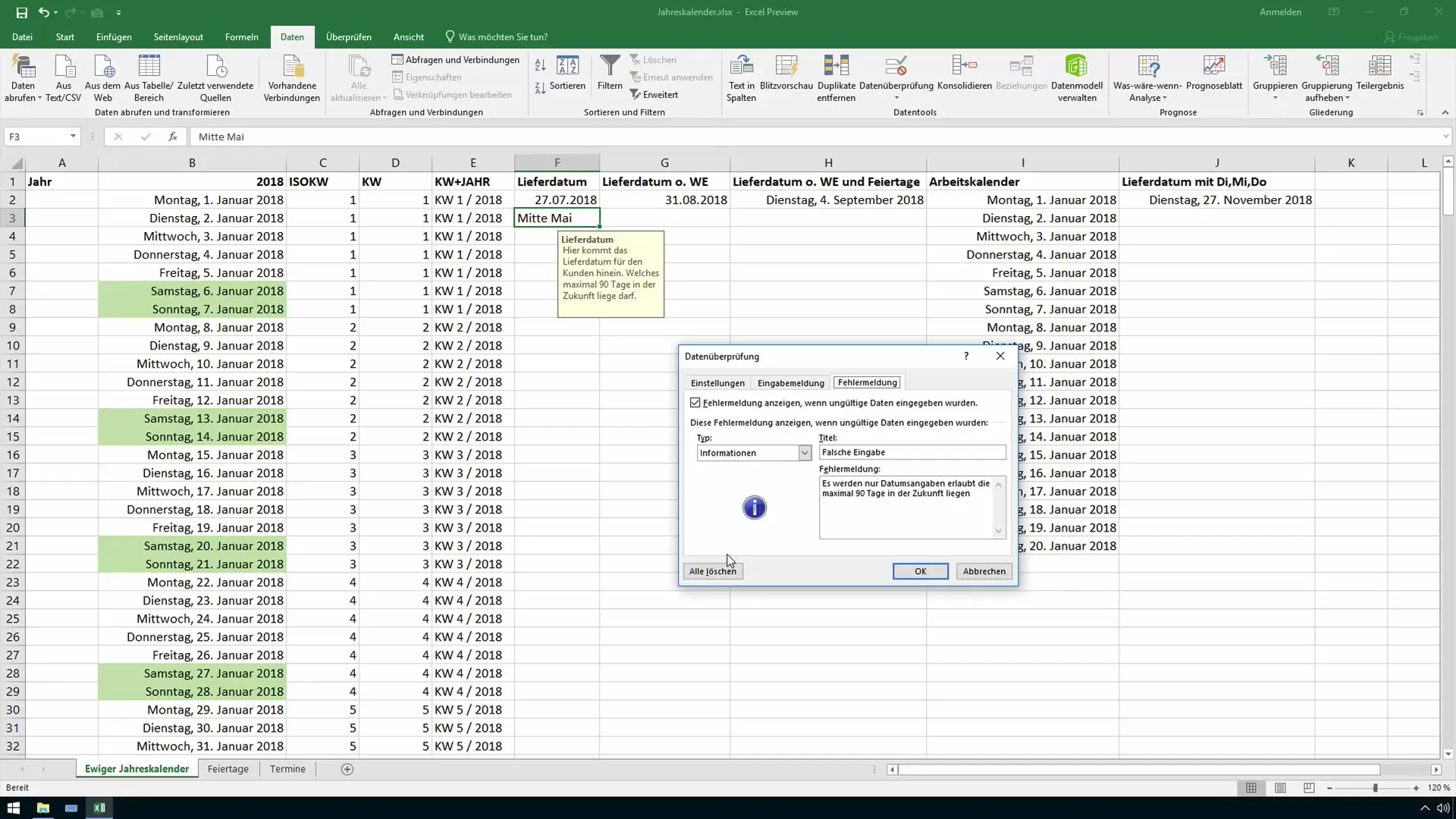
Denna flexibilitet är avgörande, särskilt när du arbetar med komplexa tabeller där många olika inmatningar krävs. Hjälptexter gör arbetet enklare för dig och andra användare genom att ge tydliga anvisningar om vad som ska matas in i en cell.
Summering
Att ange hjälptexter i Excel kan avsevärt underlätta inmatningen i celler och hjälper till att undvika fel. Genom att använda datavalidering har du kontroll över vilka data som kommer in i cellerna och kan konfigurera felmeddelanden som stödjer användaren.
Vanliga frågor
Hur ställer jag in en hjälptext i Excel?För att ange en hjälptext, välj cellen, gå till datavalidering och definiera en inmatningsuppmaning.
Kan jag validera inkommande data?Ja, du kan upprätta regler för datavalidering för att avgöra vilka typer av data som får matas in.
Vad händer om användaren anger ogiltiga data?Ett felmeddelande visas, vilket informerar användaren om att inmatningen är ogiltig.


